説明機能仕様ダウンロード画像使い方
Windows のボリュームコントロールの代替アプリ
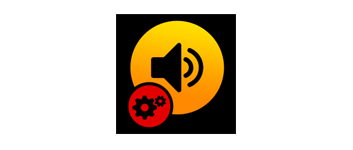
Windows のボリューム コントロールパネル(音量ミキサー)の代替アプリケーション。すべてのボリュームコントロールが一か所にまとめられており、それぞれのアプリの音量を個別に調整できます。
Volume Control for Windows の概要
Volume Control for Windows は、一連のカスタマイズオプションを備えたシステムボリュームパネルの拡張された代替品です。
Volume Control for Windows の機能
Volume Control for Windows の主な機能です。
| 機能 | 概要 |
|---|---|
| メイン機能 | Windows のボリューム コントロール |
| 機能詳細 | ・Windows の音量ミキサーの代替アプリ ・すべてのシステムボリュームコントロールが 1 か所に含まれています ・各アプリの音量を個別に調整できます ・ショートカットキーの設定 |
システムトレイアイコンから音量ミキサーを使用できます
Volume Control for Windows は、Windows のボリューム コントロールパネル(音量ミキサー)の代替アプリケーションです。
すべてのボリュームコントロールが一か所にまとめられており、それぞれのアプリの音量を個別に調整できます。また、右クリックメニューから使用するオーディオデバイスを選択したり、Windows の機能にアクセスできます。
音量ミキサーを開くショートカットキーを設定できます
Volume Control for Windows の設定では、音量ミキサーや音量ミキサーのポップアップ、アプリの設定を開くショートカットキーを設定することができます。
また、トレイアイコンの右クリックメニューからは、Windows の「音量ミキサー」や「録音デバイス」「再生デバイス」「サウンド」「サウンド設定」にアクセスすることができます。
シンプルで便利なオーディオボリュームコントロールアプリ
Volume Control for Windows は、シンプルで役に立つボリュームコントロールアプリです。アプリ内(音量ミキサー)にはバナー広告が表示されます。
機能
- Windows の音量ミキサーの代替アプリ
- すべてのシステムボリュームコントロールが 1 か所に含まれています
- 各アプリの音量を個別に調整できます
- ショートカットキーの設定
仕様
価格:無料
動作環境:Windows 10|11
使用言語:英語
最終更新日:
3年前 (2023/04/09)
ダウンロード数:
使い方
インストール
1.インストール方法
- ダウンロード先のページを開いたら、[Microsoft Store アプリの取得]ボタンをクリックします。
- ポップアップが開いたら、[Microsoft Store を開く]をクリックします。
- [入手]ボタンをクリックします。
基本的な使い方
1. 基本的な使い方
Volume Control for Windows を起動すると、システムトレイにアイコンが表示されます。
- アイコンをクリックすると、音量ミキサーを開くことができます。
- 右クリックメニューからは、設定などにアクセスできます。
- 設定では、タスクバーのポップアップや音量ミキサー、設定を開くショートカットキーを設定できます。

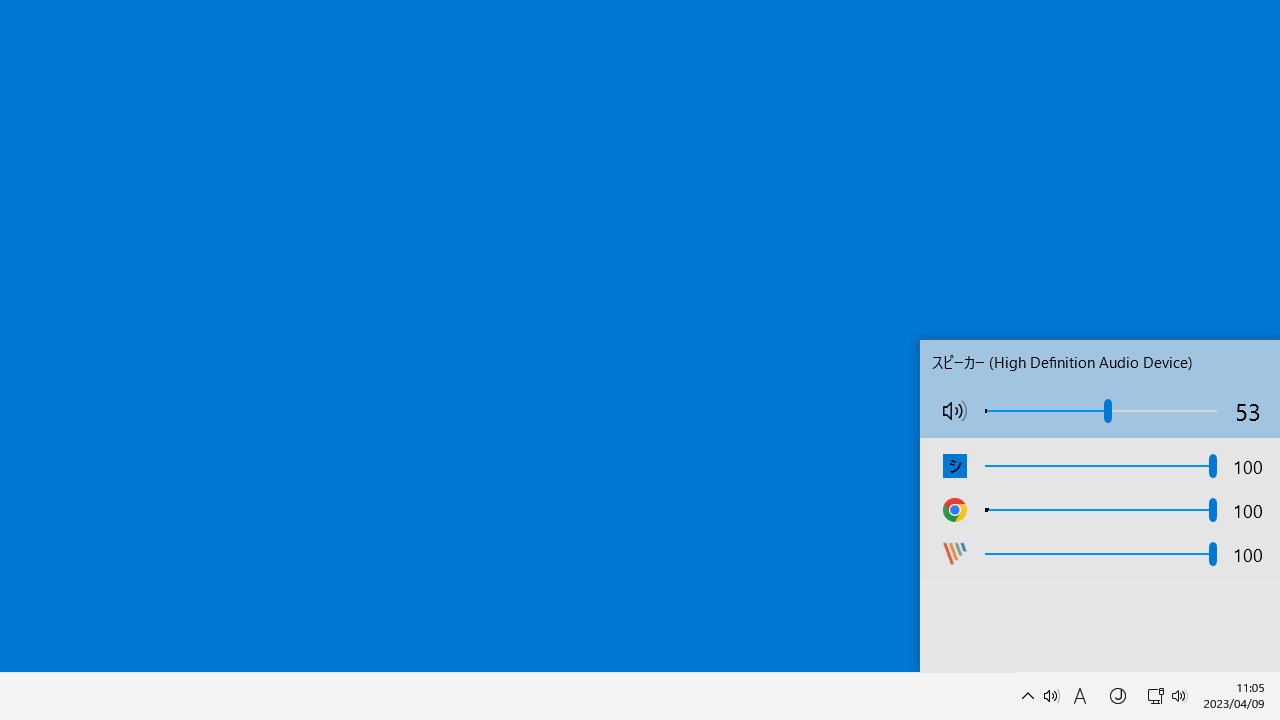
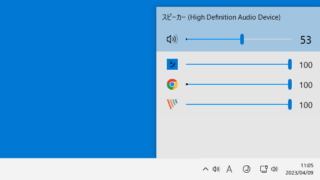
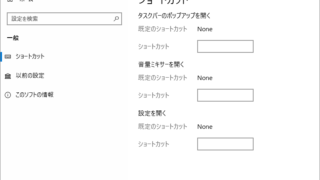
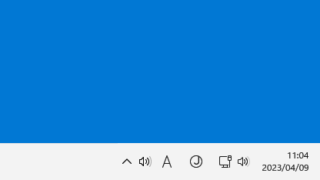
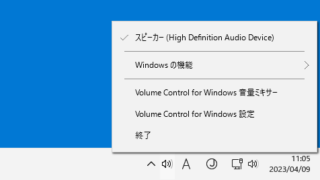
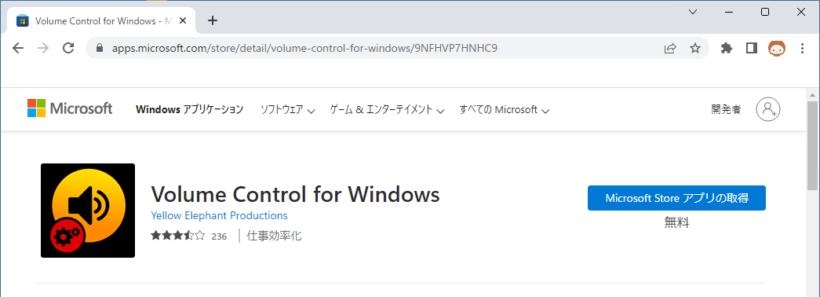
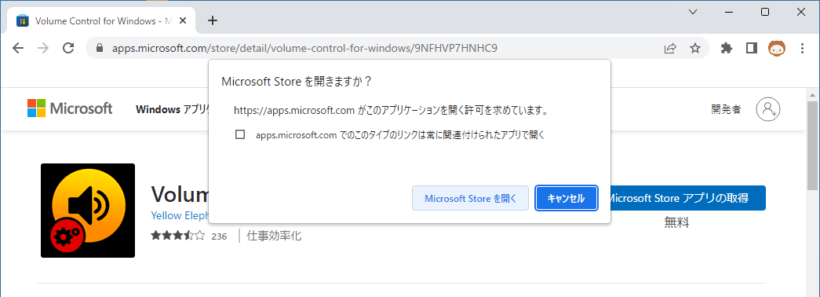

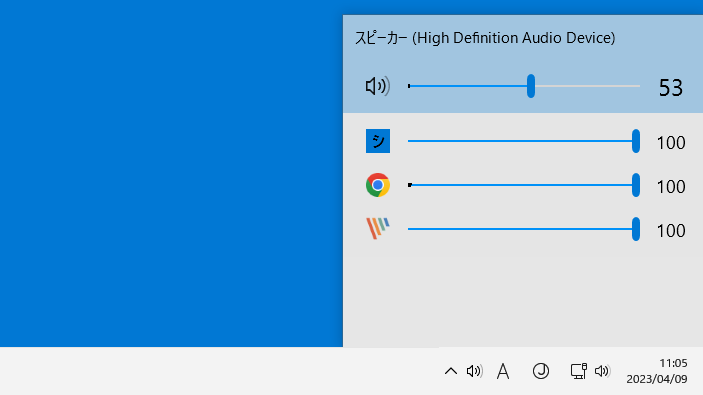
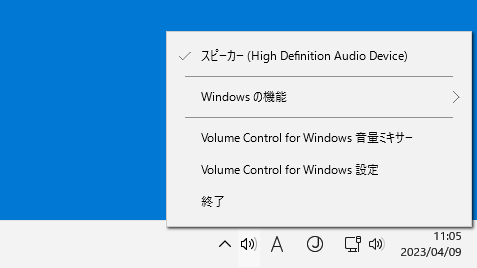
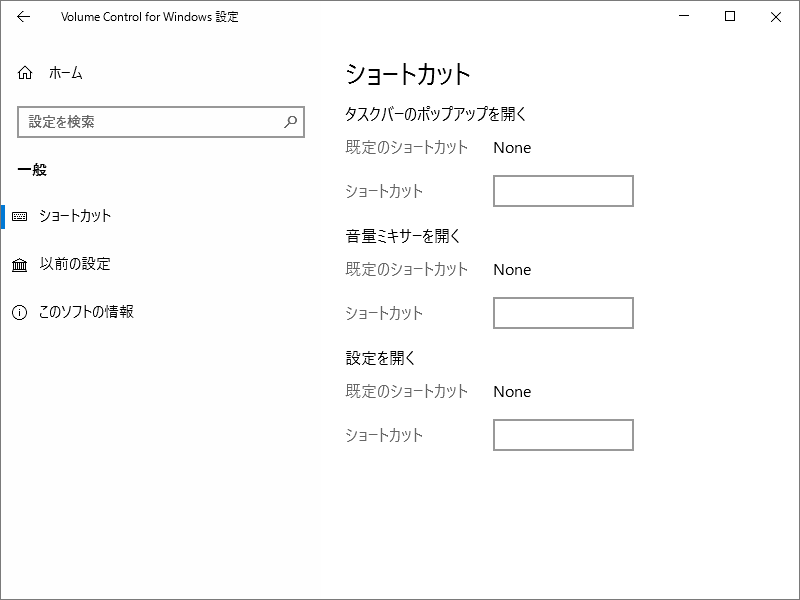
Volume Control for Windows は、どなたでも無料で使用できます。